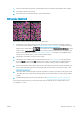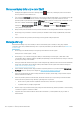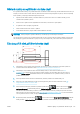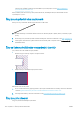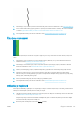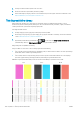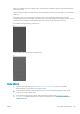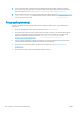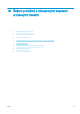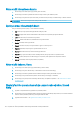User Manual
1. Pokuste se před tiskem papír ručně očistit kartáčkem, abyste odstranili uvolněná vlákna nebo částečky.
2. Kryt tiskárny udržujte vždy zavřený.
3. Role a listy papíru chraňte skladováním v sáčcích nebo krabicích.
Barvy jsou nepřesné
Pokud barvy na výtisku neodpovídají očekávání, postupujte takto:
1. Zkontrolujte, zda typ papíru, který jste vložili, odpovídá typu papíru vybranému na předním panelu a v
softwaru. Informace naleznete v části Zobrazení informací o papíru na stránce 44. Také zkontrolujte stav
kalibrace barev stisknutím ikon a a poté výběrem možností Image-quality maintenance (Údržba
kvality obrazu) > Calibration Status (Stav kalibrace). Pokud je zobrazen stav ČEKÁ nebo ZASTARALÉ, měli
byste provést kalibraci barev, viz část Kalibrace barev na stránce 77. Pokud jste provedli jakékoli změny,
můžete znovu vytisknout úlohu a ověřit, zda byl problém vyřešen.
2. Zkontrolujte, zda tisknete na správnou stranu papíru.
3. Zkontrolujte, zda používáte správné nastavení kvality tisku (viz Tisk na stránce 52). Pokud jste vybrali
možnost Speed (Rychlost) nebo Fast (Rychle), může se stát, že na výtisku nebudou nejpřesnější barvy.
Pokud změníte nastavení kvality tisku, můžete znovu vytisknout úlohu, pokud je problém vyřešen.
4. Pokud používáte Řízení barev aplikací, zkontrolujte, zda použitý barevný prol odpovídá vybranému typu
papíru a nastavení kvality tisku. Pokud si nejste jisti, jaké nastavení barev použít, řiďte se pokyny v části
Řízení barev na stránce 76.
5. Pokud je problém tvořen barevnými rozdíly mezi výtiskem a monitorem, postupujte podle pokynů v části
„Jak kalibrovat monitor“ Centra barev HP. Nyní můžete znovu vytisknout úlohu a ověřit, zda byl problém
vyřešen.
6. Vytiskněte Diagnostický tisk. Informace naleznete v části Tisk diagnostického obrazu na stránce 148.
Pokud problém přetrvává navzdory všem předchozím akcím, kontaktujte zástupce zákaznického servisu
a požádejte ho o pomoc.
CSWW Barvy jsou nepřesné 143